先说一下前期准备工作:自己的运行环境是Ubuntu16.04+caffe+CPU(这台电脑没有GPU)+python
关于python的搭建就不说了,网上随便一搜,很多参考资源。说一下我配置好caffe之后,编译python接口时遇到的问题,以及我用到的解决办法。
比较顺利地配置好caffe只后,到了make pycaffe的时候,提示如下错误:
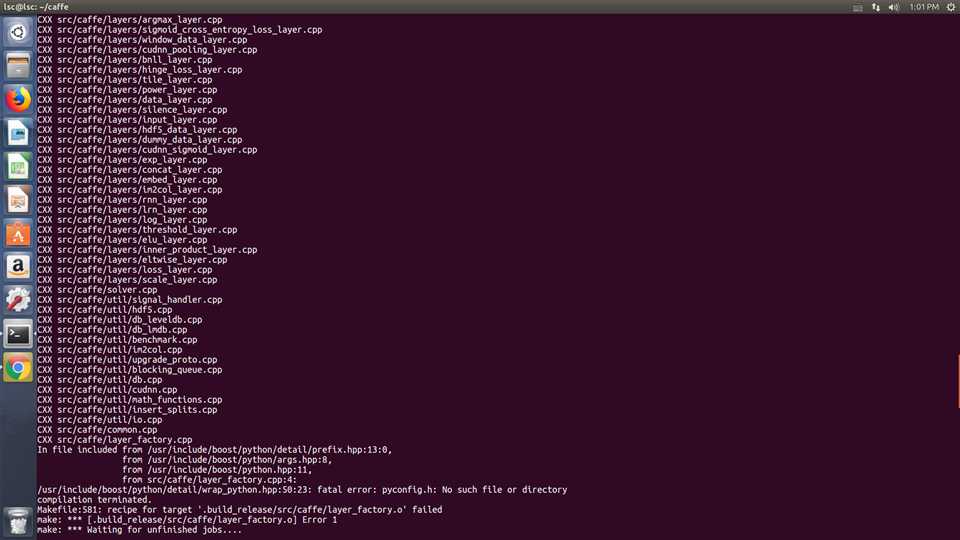
后来执行:~/caffe$ locate pyconfig.h
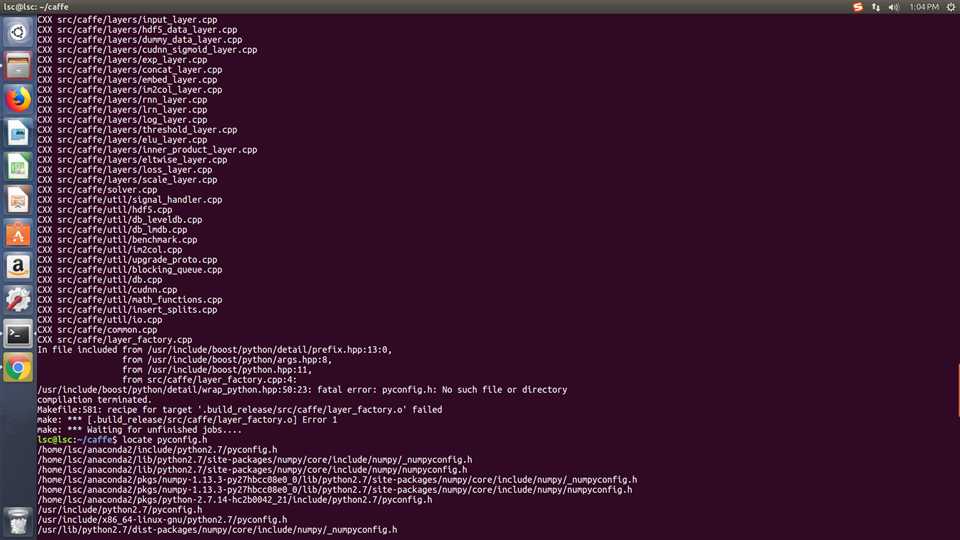
找到头文件pyconfig.h
下面是一步至关重要的操作:~/caffe$export CPLUS_INCLUDE_PATH=/usr/include/python2.7
就是这一步,我的问题完美解决。看一下编译成功的场景:
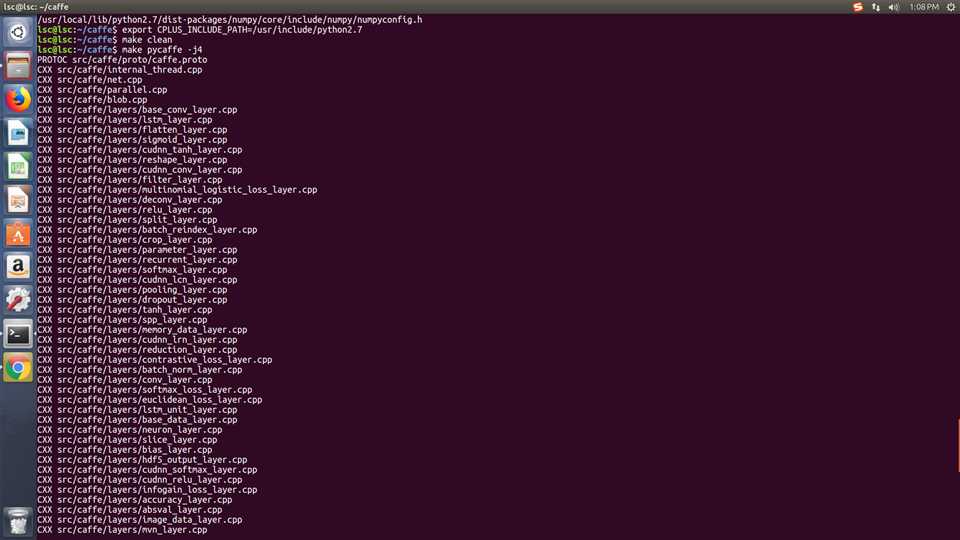
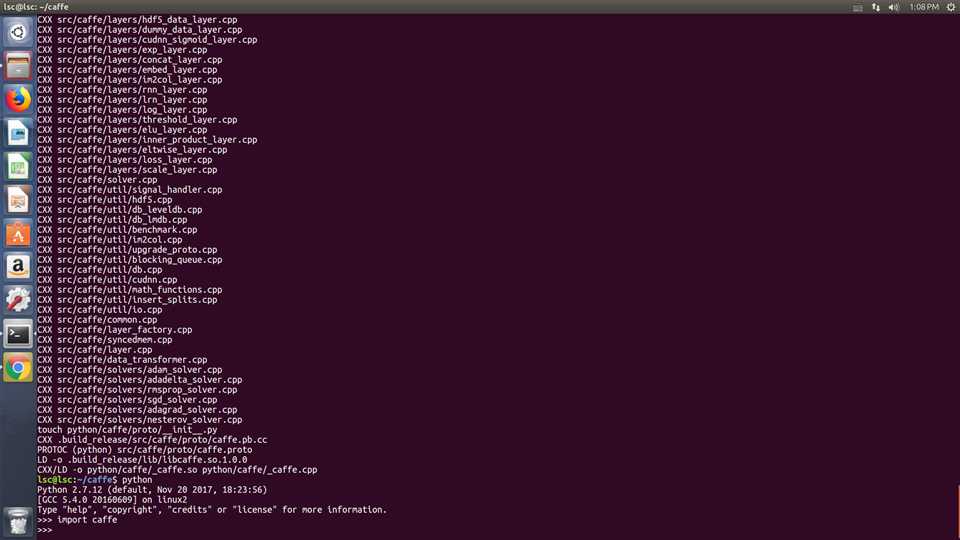
import caffe成功!
接下来就可以跑一下FCN了,由于本台电脑条件有限,直接使用大神已经跑好的模型进行测试,要这台电脑去跑此模型,有点费时。
OK,下面进入测试操作:
作者在github上开源了代码:Fully Convolutional Networks,我们首先将代码下载并且解压到home目录下。
下载voc-fcn32s,voc-fcn16s以及voc-fcn8s的caffemodel(根据提供好的caffemodel-url),fcn-16s和fcn32s都是缺少deploy.prototxt的,需要根据train.prototxt稍加修改。
后续步骤:
修改infer.py文件:
- caffe path的加入,由于FCN代码和caffe代码是独立的文件夹,因此,须将caffe的Python接口加入到path中去。这里有两种方案,一种是在所有代码中出现
import caffe之前,加入:1 import sys 2 sys.path.append(‘caffe根目录/python‘)
- 另一种一劳永逸的方法是:在终端或者bashrc中将接口加入到
PYTHONPATH中: export PYTHONPATH=caffe根目录/python:$PYTHONPATH
本次我们采用后者。
在解压代码的根目录下找到一个文件:infer.py。略微修改infer.py,就可以测试我们自己的图片了,请大家根据自己实际情况来进行修改。
im = Image.open(‘voc-fcn8s/test.jpeg‘) 这里指的是测试图片路径!
net = caffe.Net(‘voc-fcn8s/deploy.prototxt‘, ‘voc-fcn8s/fcn8s-heavy-pascal.caffemodel‘, caffe.TEST) ,这里指的是voc-fcn8s文件下的部署文件和模型。
注意,fcn下每一个模型其实都对应于一个文件夹,而每个文件夹下应当放着这个模型的caffemodel文件和prototxt文件!
plt.savefig(‘test.png‘),这里指的是最终分割的结果应当放置在哪个路径下,大家都知道,语义分割的结果应当是一张图片!
修改完后的infer.py如下所示:
1 import numpy as np 2 from PIL import Image 3 import matplotlib.pyplot as plt 4 import caffe 5 6 # load image, switch to BGR, subtract mean, and make dims C x H x W for Caffe 7 im = Image.open(‘voc-fcn8s/test.jpeg‘) 8 in_ = np.array(im, dtype=np.float32) 9 in_ = in_[:,:,::-1] 10 in_ -= np.array((104.00698793,116.66876762,122.67891434)) 11 in_ = in_.transpose((2,0,1)) 12 13 # load net 14 net = caffe.Net(‘voc-fcn8s/deploy.prototxt‘, ‘voc-fcn8s/fcn8s-heavy-pascal.caffemodel‘, caffe.TEST) 15 # shape for input (data blob is N x C x H x W), set data 16 net.blobs[‘data‘].reshape(1, *in_.shape) 17 net.blobs[‘data‘].data[...] = in_ 18 # run net and take argmax for prediction 19 net.forward() 20 out = net.blobs[‘score‘].data[0].argmax(axis=0) 21 22 plt.imshow(out,cmap=‘gray‘); 23 plt.axis(‘off‘) 24 plt.savefig(‘test.png‘) 25 #plt.show()
然后终端运行:python infer.py
运行结束后会在软件的根目录下生成一个分割好的图片test.png!
